Safariからの一発起動が超便利!Maven Web Browserがバージョンアップ!
先日ご紹介したお気に入りのアプリ「Maven Web Browser」がVer1.6にアップデートされました!細かいものを含めていくつかの新機能や改善が実装されたのですが、その中でも特に「これはいいね!」と思った新機能があったのでご紹介したいと思います。
アップデートの内容
Ver1.6の内容は以下の通りです。Google先生に翻訳してもらってるので一部おかしいところもあるかもしれません。あしからず。。。
新機能:印刷サポート
新機能:Safari - > Mavenのブックマークレット
改修:URLバーの強化(訪問回数を覚えて)
改修:パスコードロック時に画面ロック(2.5秒のタイムアウト)
改修:ブックマークが現在のフォルダの無限の深さを持つことができます。
バグ修正:拡張された画像の保存の精度
この中で私が「おっ!」と思ったのは上から二番目の「Safari -> Maven bookmarklet」。これはSafariで閲覧中のページをサクっとMavenで開くことができるブックマークレットです。
これを使えば、何らかのリンクをタップして既定のブラウザとしてSafariが開いちゃっても、速やかにMavenに移れるというわけですな。
なお、Mavenとはなんぞや?という方は以下の記事をどうぞ。
Safari卒業しました!独特なUIのブラウザ「Maven」のお気に入りポイント10個
ブックマークレットを多彩に操れ!Maven Web Browserが超快適すぎてビビった! | Yu_notes.
利用のための準備
Maven bookmarkletを利用するためには、まずSafariにブックマークレットを登録する必要があります。以下、登録手順を紹介。
Mavenの「Settings」の中から「Install Maven Bookmarklet 」を選択。
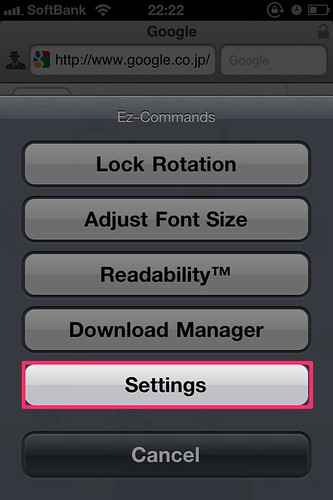
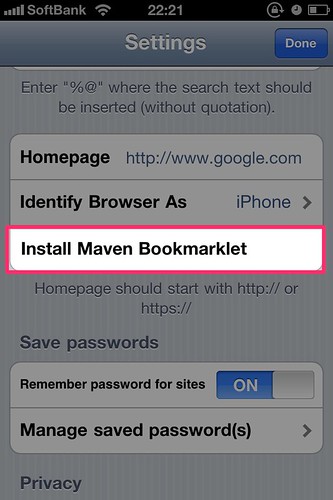
Safariが起動して以下のページが表示されます。
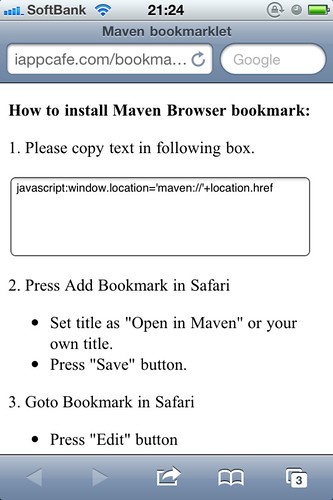
テキストボックス内のコードを選択して「Copy」をタップ。
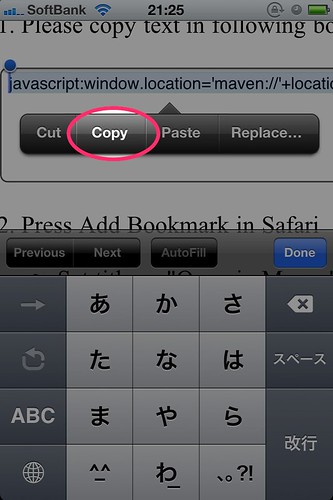
Safariのメニューから「Add Bookmark(日本語だと異なる表記だと思います)」をタップ。
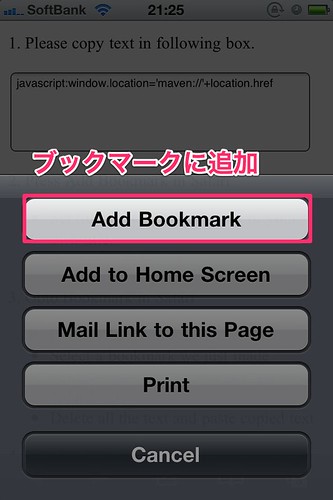
わかりやすい名前をつけて登録。
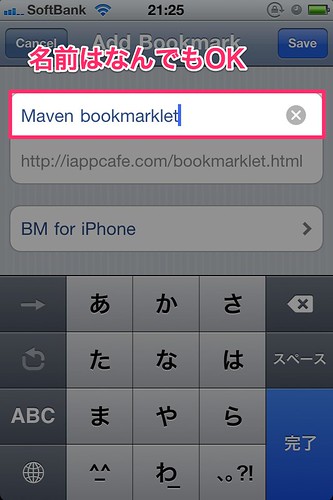
次に登録したブックマークの編集画面を開きます。
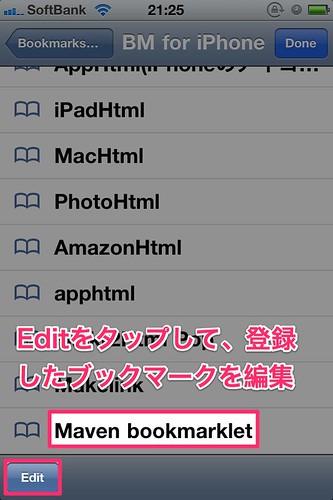
「Address」のところにCopyしておいたコードを貼付けして再度保存。
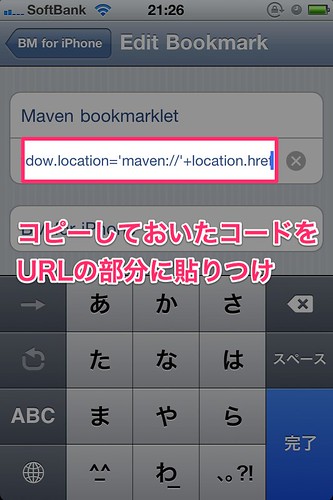
これで準備は完了です!
使い方は超簡単
では早速実際に使ってみましょう!Safariを開き、先ほど登録したブックマークレットをタップします。
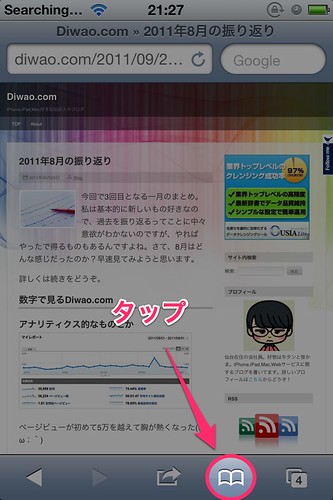
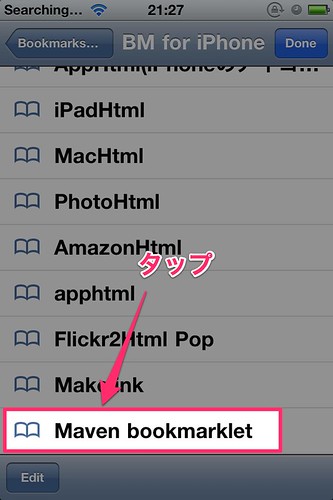
すると、クルッと利用中のアプリがSafariからMavenへと切り替わり、先ほどまでSafariで見ていたページが自動的にMavenで表示されます。これは便利だ!
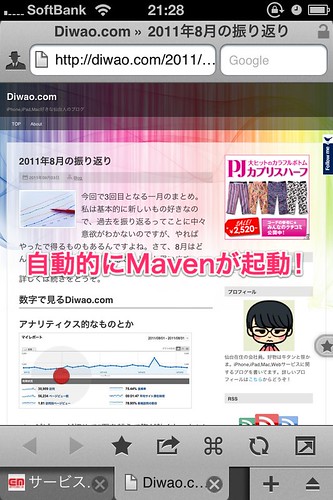
Mavenを使うなら是非活用を
いままでメールのリンクやアプリ内のリンクなどをMavenで見るためには、URLをコピー→Mavenを起動→URL貼付け、と面倒なことをやってました。でも、このブックマークレットを使えばURLをタップ(Safari起動)→ブックマークレット使用(Maven起動)だけでOK!すごくラクチンです。
既定のブラウザを変更することはどうしてもできないけど、こういう形なら既定のブラウザに近い感覚で使うことができるのではないでしょうか。Mavenを使っている方は是非試してみてください♪
